发布时间:2021-06-01 09: 33: 18
FL Studio作为一款音频处理、音乐编曲制作软件,它的受众不仅可以是音乐从业人员,也可以是电影电视剧等行业的从业人员,它除了可对音频文件进行编辑之外,同时也支持导入视频,对视频中的音频进行编辑。
今天我就带大家来揭开FL Studio这一功能的神秘面纱,学会以后,我们就可以不使用视频制作软件来修改编辑音频了,提高效率的同时,也能获得更好的视频效果。
一、导入视频
首先我们需要用到FL Studio中带有的水果视频播放插件来播放视频。在“添加”菜单中找到“Fruity Video Player”,如图1红框,点击它打开视频播放插件界面。
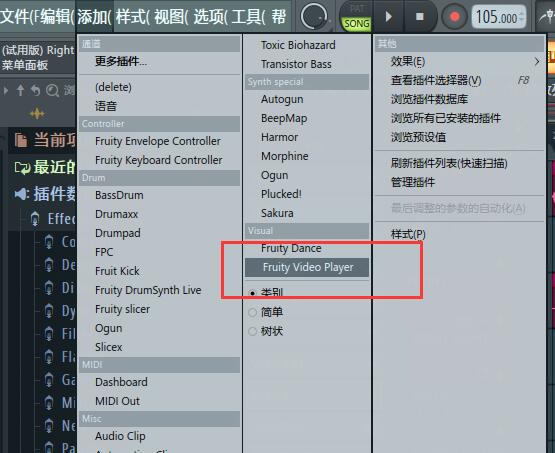
图1:视频播放插件
第二步:点击播放器左下角的文件夹按钮,导入一个要编辑的视频。可导入的视频格式为WMV、AVI、QT、MPG、MPEG、M1V、MOV、MKV、MP4,基本上主流的视频格式FL Studio都是支持导入的。
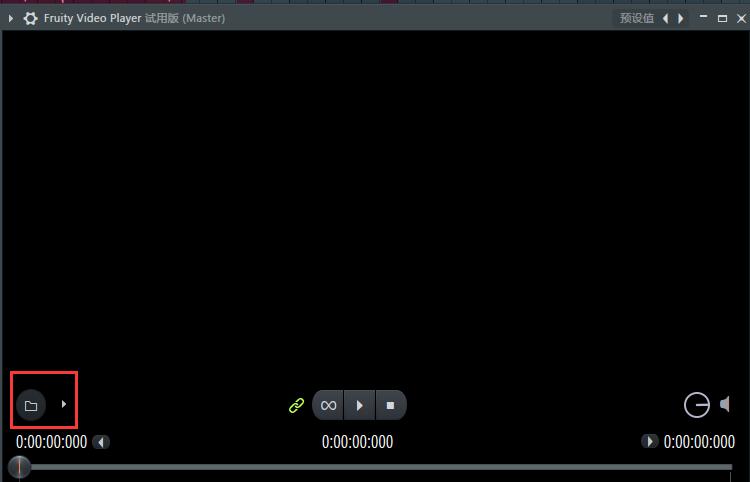
图2:导入视频
二、编辑音频
如果导入成功的话,我们就可以在视频播放界面中看到这个视频,拖动视频播放进度条可以对视频进行快进和倒退。当然以上仅仅只是成功在FL Studio中导入了视频而已,如果我们想要使用FL Studio编辑视频中的音频,我们还需要点击视频播放器中的“链接”按钮,如图3红框。
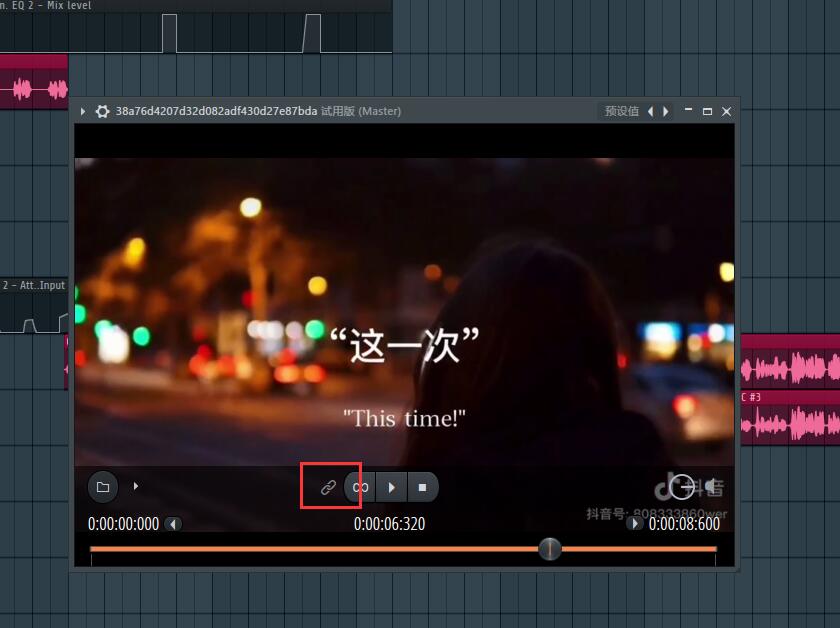
图3:链接视频
视频链接完成后,链接按钮变为绿色,此时我们可以通过视频播放器中的播放按钮或者是FL Studio中的播放按钮,播放视频中的音频。
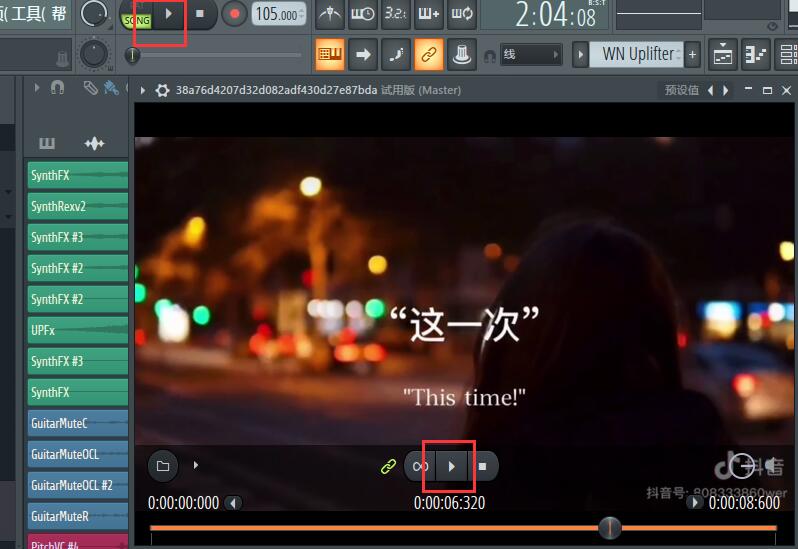
图4:播放音频
我们可以点击视频播放器上方的设置图标按钮,打开基本音频设置功能,如图5。之后我们就可以对音频的声相、音量、音高、音域、输入轨道进行适当地调整了。
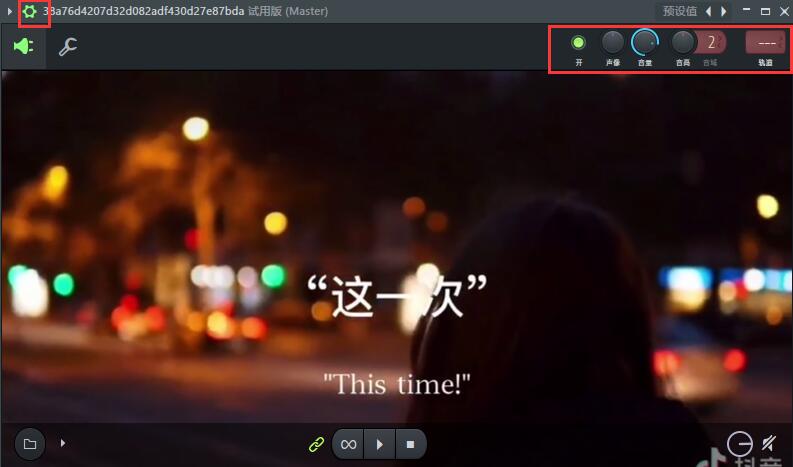
图5:基本设置
点击图6红框的按钮还可将视频播放界面变为音频调整界面,在此界面中我们可以进行非常多的高级音频设置。
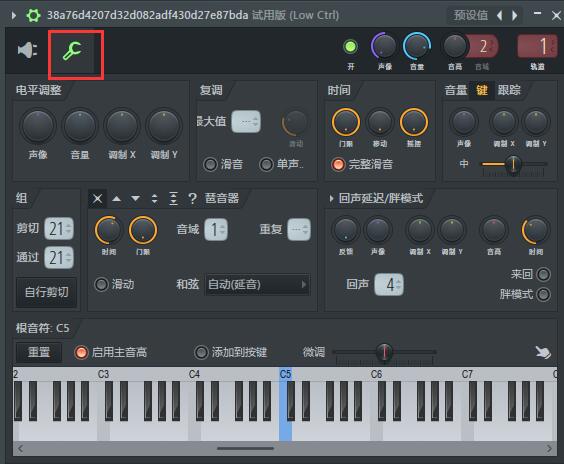
图6:高级音频设置
通过上述教程,大家应该也了解了如何使用FL Studio编曲软件进行视频中音频的相应编辑设置,这些非常专业的音频设置选项是视频编辑软件所不具备的,而且使用起来也非常方便。如果大家有这方面的需求,不妨可以到FL Studio中文网站上下载软件来尝试一番。
作者署名:包纸
展开阅读全文
︾